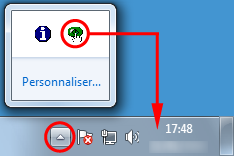Démarrer le Software Operation Panel
Le Software Operation Panel est installé en même temps que le pilote PaperStream IP.
Cette application vous permet de configurer les paramètres pour les opérations du scanneur et la gestion des consommables.
IMPORTANT
N'exécutez pas le Software Operation Panel durant la numérisation.
Si vous modifiez les paramètres du Software Operation Panel alors que la fenêtre du pilote du scanneur est affichée, les modifications risquent de ne pas être appliquées immédiatement. Le cas échéant, fermez la fenêtre du pilote du scanneur et ouvrez-la de nouveau.
N'utilisez pas l'écran tactile si le Software Operation Panel est en cours d'exécution.

![Fenêtre [Software Operation Panel]](../common/../images/sop13.png)